分享一下我老师大神的人工智能教程!零基础,通俗易懂!http://blog.csdn.net/jiangjunshow
也欢迎大家转载本篇文章。分享知识,造福人民,实现我们中华民族伟大复兴!
调试了一天,终于把jqplot弄明白了,里面的一些样式属性等,制作出来的图表确实很漂亮,也很实用。
先看一下最终效果:
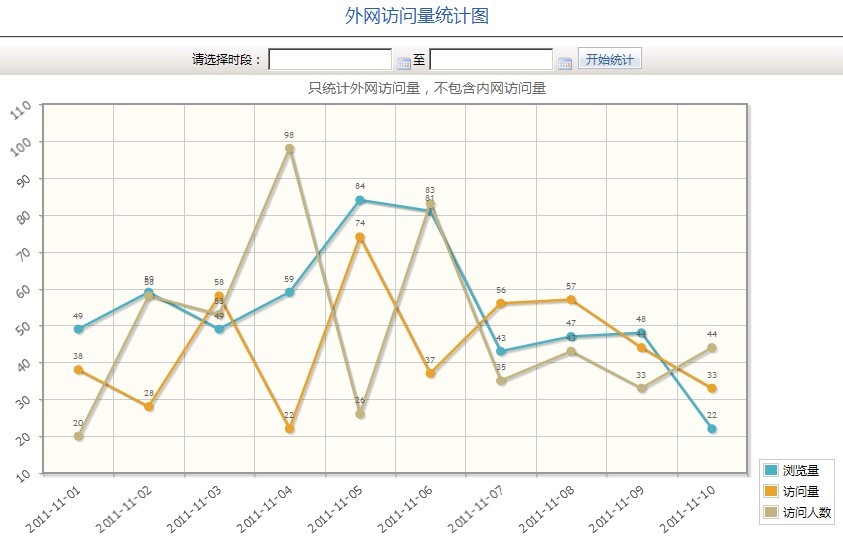
代码如下,以后有时间再把详细参数和配置方法写出来。
<!DOCTYPE HTML PUBLIC "-//W3C//DTD HTML 4.01 Transitional//EN"><html> <head> <!--admin_analytics.jsp--> <title>访问量统计</title> <meta http-equiv="pragma" content="no-cache"> <meta http-equiv="cache-control" content="no-cache"> <meta http-equiv="expires" content="0"> <link rel="stylesheet" type="text/css" href="${pageContext.request.contextPath }/admin/css/subcss.css"> <link rel="stylesheet" type="text/css" href="${pageContext.request.contextPath }/admin/css/jquery.jqplot.min.css"> <style type="text/css"> /*注意选择器的层叠关系*/.font {TEXT-ALIGN: center;COLOR: blue;FONT-SIZE: 16px; FONT-WEIGHT: bold;}.buttonStyle{width:64px;height:22px;line-height:22px;color:#369;text-align:center;background:url(${pageContext.request.contextPath }/admin/js/images/buticon.gif) no-repeat left top;border:0;font-size:12px;}.buttonStyle:hover{background:url(${pageContext.request.contextPath }/admin/js/images/buticon.gif) no-repeat left -23px;} </style> <script language="javascript" type="text/javascript" src="${pageContext.request.contextPath }/admin/js/jquery-1.6.min.js"></script><script type="text/javascript" src="${pageContext.request.contextPath }/admin/js/jquery.jqplot.min.js"></script><!--[if lt IE 9]><script type="text/javascript" src="${pageContext.request.contextPath }/admin/js/excanvas.min.js"></script><![endif]--> <script type="text/javascript" src="${pageContext.request.contextPath }/admin/js/jqplot.categoryAxisRenderer.min.js"></script><script type="text/javascript" src="${pageContext.request.contextPath }/admin/js/jqplot.canvasAxisTickRenderer.min.js"></script><script type="text/javascript" src="${pageContext.request.contextPath }/admin/js/jqplot.canvasTextRenderer.min.js"></script><script type="text/javascript" src="${pageContext.request.contextPath }/admin/js/jqplot.barRenderer.min.js"></script><script type="text/javascript" src="${pageContext.request.contextPath }/admin/js/jqplot.pointLabels.min.js"></script><script type="text/javascript" src="${pageContext.request.contextPath }/admin/js/jqplot.highlighter.min.js"></script><!--script type="text/javascript" src="${pageContext.request.contextPath }/admin/js/jqplot.json2.min.js"></script--><script type="text/javascript" src="${pageContext.request.contextPath }/admin/My97DatePicker/WdatePicker.js"></script><script type="text/javascript" src="${pageContext.request.contextPath }/admin/js/zDialog.js"></script> <script type="text/javascript" language="javascript"> var pageviewsJson ; var visitsJson ; var visitorsJson ; var plot1;function defquery(){ if($('#st').val() <= $('#et').val()){ $.ajax({ url :"${pageContext.request.contextPath }/servlet/AnalyticsPageviewsServlet", type : 'post', async:false, dataType:'json', data : 'st='+$('#st').val()+'&et='+$('#et').val(), success :function(mm){ pageviewsJson = mm; } }); $.ajax({ url :"${pageContext.request.contextPath }/servlet/AnalyticsVisitsServlet", type : 'post', async:false, dataType:'json', data : 'st='+$('#st').val()+'&et='+$('#et').val(), success :function(mm){ visitsJson = mm; } }); $.ajax({ url :"${pageContext.request.contextPath }/servlet/AnalyticsVisitorsServlet", type : 'post', async:false, dataType:'json', data : 'st='+$('#st').val()+'&et='+$('#et').val(), success :function(mm){ visitorsJson = mm; } }); $('#chart').empty(); plot1 = $.jqplot('chart', [pageviewsJson,visitsJson,visitorsJson], { title: '只统计外网访问量,不包含内网访问量', axesDefaults: { tickRenderer: $.jqplot.CanvasAxisTickRenderer , tickOptions: { angle: -40, fontSize: '10pt', fontFamily: 'Tahoma', fontWeight:'bold' } }, seriesDefaults: { showMarker:true, pointLabels: { show: true, edgeTolerance: 5 }, markerOptions: { show: true, // 是否在图中显示数据点 style: 'filledCircle' // 各个数据点在图中显示的方式,默认是"filledCircle"(实心圆点), } }, series:[ {label:'浏览量'}, {label:'访问量'}, {label:'访问人数'}, {renderer:$.jqplot.CanvasAxisTickRenderer} ], legend: { show: true, placement: 'outsideGrid', location: 'se' }, axes: { xaxis: { renderer: $.jqplot.CategoryAxisRenderer } }, highlighter: { show: true, sizeAdjust: 7, showTooltip: true, tooltipSeparator: ': ' } }); }//判断结束 else{ Dialog.alert("起始日期不能小于结束日期!"); }};</script></head><body onLoad="defquery()" style="margin-top:10px;" bgcolor="#ffffff" leftmargin="0" rightmargin="0" bottommargin="0" marginwidth="0" marginheight="0"><div align="center"> <div class="title">外网访问量统计图<hr></div></div><div align="center" style="background-image:url(${pageContext.request.contextPath }/admin/images/bj3.jpg)"><table border="0" cellpadding="0" cellspacing="0" width="744" id="table3"><tr><td width="60%" height=20 align=center>请选择时段:<input readonly id="st" type="text" name="st" size="18" value="" maxlength="50"><img onClick="WdatePicker({el:'st'})" src="${pageContext.request.contextPath }/admin/My97DatePicker/skin/datePicker.gif"width="16" height="22" align="middle">至<input readonly id="et" type="text" name="et" size="18" value="" maxlength="50"><img onClick="WdatePicker({el:'et'})" src="${pageContext.request.contextPath }/admin/My97DatePicker/skin/datePicker.gif"width="16" height="22" align="middle"><input type="button" value="开始统计" name="B2" class="buttonStyle" onClick="defquery();"></td></tr></table></div><div align="center"> <div id="chart" style="margin-top:2px; margin-left:20px; width:840px; height:460px;"></div></div></body></html>给我老师的人工智能教程打call!http://blog.csdn.net/jiangjunshow






















 212
212











 被折叠的 条评论
为什么被折叠?
被折叠的 条评论
为什么被折叠?








